Как отключить обновления в Windows 11
Windows 11 автоматически обновляет систему для безопасности, производительности, устранения ошибок и ввода новых функций. Некоторым пользователям, в частности геймерам, автоматическое обновление может мешать, создавая высокий пинг при геймплее.
В данной инструкции описаны способы, как отключить автоматические обновления Windows 11 при помощи их остановки на время, установки лимитированного подключения и специальной утилиты, что позволит отключить обновления навсегда.
Прежде, чем отключать обновления Windows 11, разберем некоторые моменты.
- Не рекомендуется отключать обновления на длительное время, так как вы лишитесь новых функций, безопасности и производительности.
- В Windows 11 имеется служба WaasMedic, которая запустит автоматически службу обновления, даже если вы её отключили в службах или реестре.
Приостановить обновления
Это безопасный, быстрый и обходной путь, чтобы остановить автоматические обновления Windows 11 на 7 дней, потом можно еще на 1 неделю. Для этого:
- Откройте "Параметры" > "Центр обновления Windows" > "Приостановить на 1 неделю".
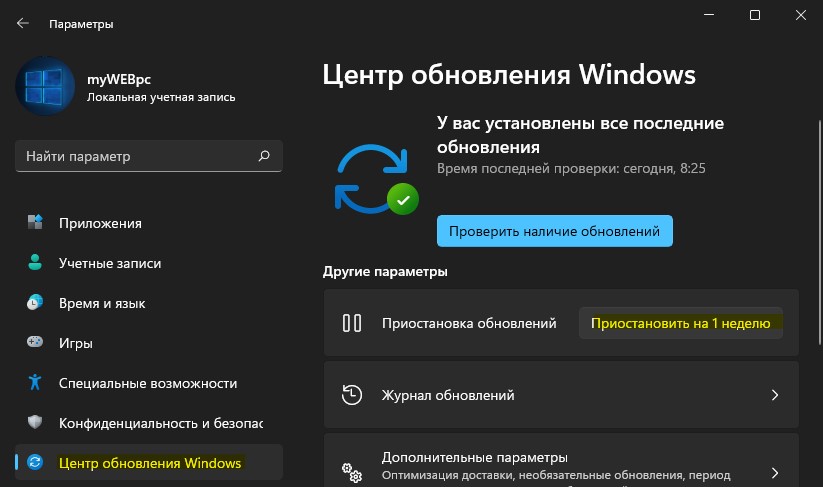
Лимитное подключение интернета
Безопасный и обходной лайфхак, это назначить подключение к интернету, как лимитное. Windows 11 не обновляет систему, если подключение интернета лимитированное.
- Откройте "Параметры" > "Сеть и Интернет" > справа нажмите на "Свойства" Ethernet или WiFi адаптера.
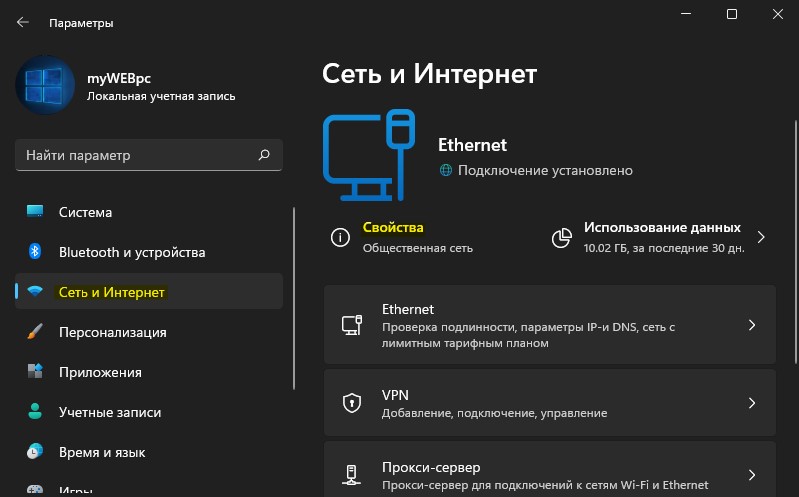
- Найдите пункт "Лимитное подключение" и включите ползунок.
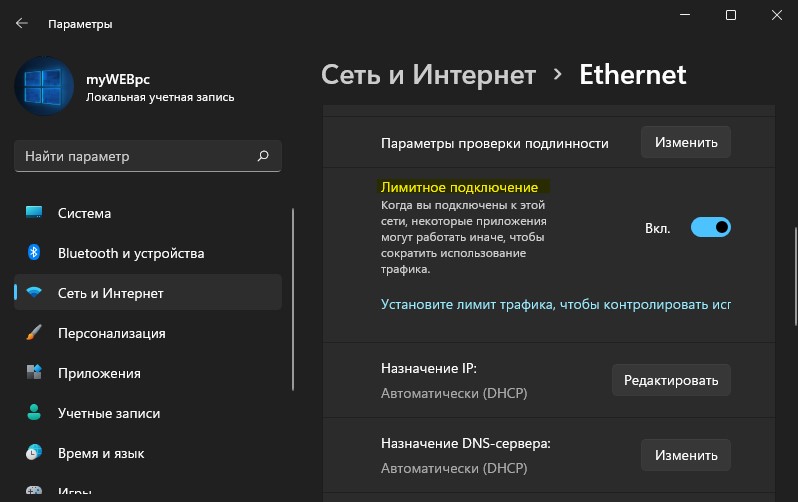
- Далее откройте "Центр обновления Windows" > "Дополнительные параметры" > и убедитесь, что "Скачивать обновления через лимитные подключения" отключено.
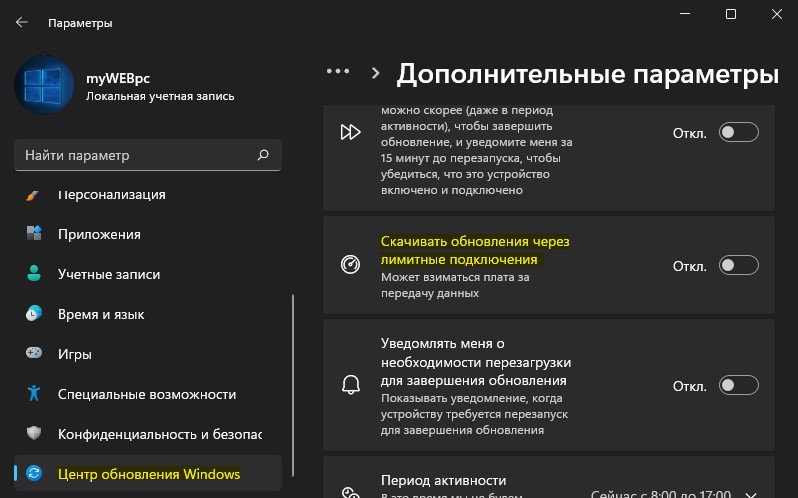
Утилита Windows Update Blocker
Если вы желаете отключить все службы связанные с обновлением Windows 11, то утилита Update Blocker это отличный выбор. Чем данный способ хорош? Тем, что он отключает службы как wuauserv, dosvc, UsoSvc, BITS и WaaSMedicSvc, который может запускать центр обновления и другие службы.
- Перейдите на официальный сайт sordum и в самом низу страницу нажмите на Download, чтобы скачать
- Распакуйте данный ZIP архив в удобное место и запустите в папке Wub.exe
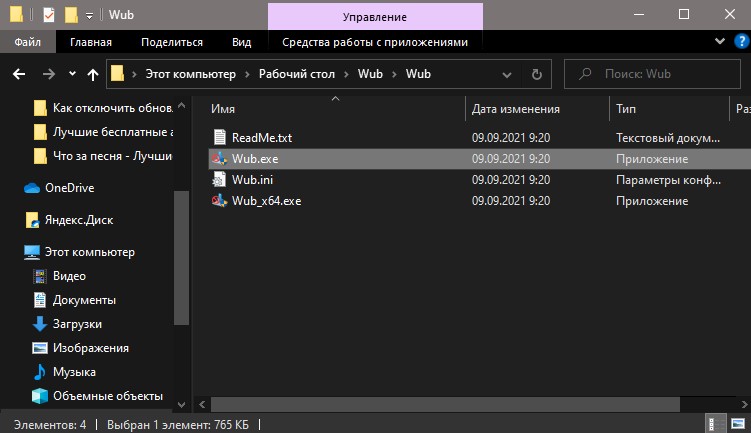
- Установите "Отключить обновления" и установите галочку "Защитить параметры службы".


 myWEBpc
myWEBpc